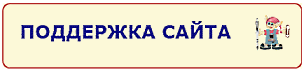Как построить диаграмму в Excel

Бывают домовые, а я - ОФИСНЫЙ! Облегчаю трудовые будни! |
Главная | Карьера | Трудовое законодательство |
|---|

Как пронумеровать строки
Нумеруем вручную первую и вторую строки, после чего активизируем обе ячейки и ставим курсор на нижний левый угол второй ячейки дальшеКак округлить значение
Ставим курсор рядом с ячейкой, которую собираемся округлить и заходим в "Функции". Находим в математических функциях округление и задаем число цифр после запятой… дальшеКак сделать скидку
Сделаем заданную скидку от полученной цены. Могу предложить 2 способа на выбор. дальшеКак посчитать наценку и маржу
Из блока "В помощь коммерсанту" мы знаем, что: Наценка = (Цена продажи - Себестоимость) / Себестоимость * 100Маржа = (Цена продажи - Себестоимость) / Цена продажи * 100
Приступим к заведению формул в Excel дальше
Как сделать наценку на число
Сделаем наценку 10% на старую цену нашего прайс-листа. Формула будет такой: ... дальшеКак посчитать пеню
Рассмотрим два случая:- исходя из 0,1% за день просрочки
- исходя из ставки рефинансирования на день расчета (возьмем 10%)дальше
Как подготовить прайс-лист
Как правило, прайс-лист подразумевает перечисление товаров с указанием их стоимости. Дополнительно могут быть указаны различные показатели: параметры, кол-во в упаковке, штрих-код и пр. дальшеEXCEL ДЛЯ "ЧАЙНИКОВ" И НЕ ТОЛЬКО
ВСЕ УРОКИ
Поиск по сайту:

Как построить диаграмму в Excel

См. урок по графикам в EXCEL 2007-2010-2013 на сайте excel7.ru
Предположим, что Вы готовитесь к выступлению о результатах деятельности предприятия. Ваша задача – представить материал в наиболее наглядном и показательном виде.
Не секрет, что лучше всего с этой задачей можно справиться при помощи графиков и  диаграмм.
диаграмм.
Этим мы и займемся.
В предыдущем уроке мы научились строить графики.
А сейчас займемся построением диаграммы, для того, чтобы наглядно показать, какую долю составляют продажи отдельных товаров в общей сумме.
Возьмем, к примеру, таблицу со следующими данными:
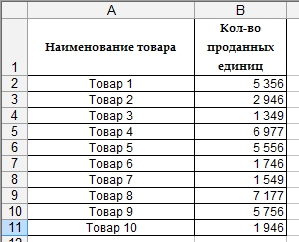
За построение графиков и диаграмм в Excel отвечает «Мастер диаграмм», который вызывается через функцию "Вставки"-"Диаграмма" главного меню:
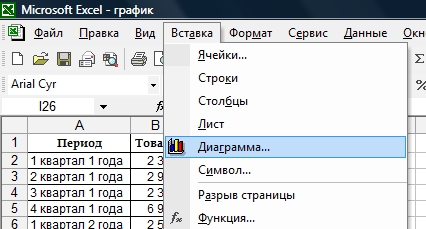
или соответствующей кнопочкой стандартной панели (обведена красным):


Жмем «Далее» и видим окно, где нужно заполнить диапазон диаграммы и выбрать направление диаграммы (строки или столбцы). Выбираем диапазон диаграммы путем нажатия на кнопку, обведенную красным:
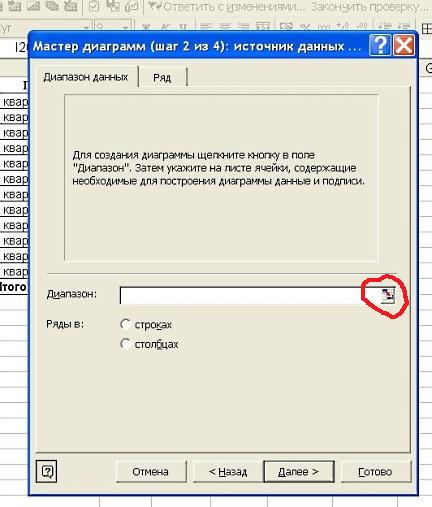
Сюда должна войти информация по количеству проданных единиц товара без шапки и наименований товаров.
Для выбора диапазона нажимаем на верхнюю ячейку выделяемого диапазона и протягиваем до нижней. Нажимаем на кнопку, выделенную красным, и возвращаемся в мастер диаграмм:
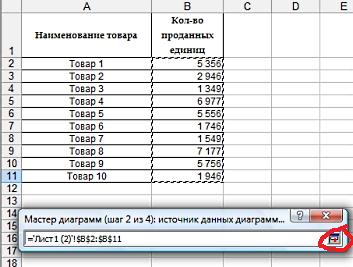
Дальше выбираем направление таблицы. В нашем случае данные о продажах расположены в столбце, поэтому мы выбираем "Ряды" в столбцах:
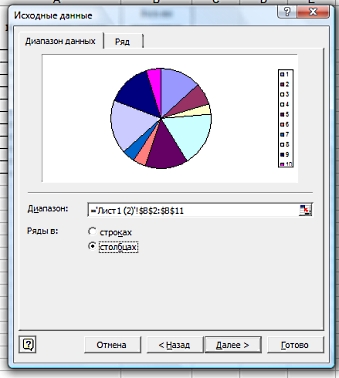
Для того, чтобы подписать наименования товаров, зайдем в закладку "Ряд".
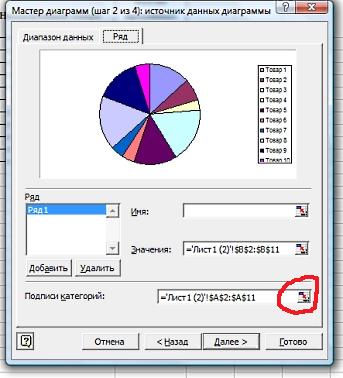
В окошке "Подписи категорий" нажимаем на соответствующую кнопочку (обведена красным) и выделяем наименования товаров:
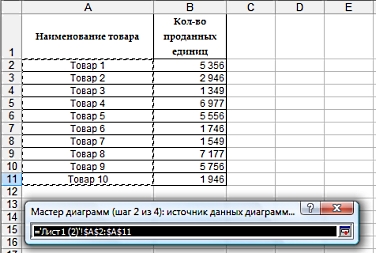
Возвращаемся в "Мастер диаграмм", нажимаем "Далее" и оформляем полученную таблицу.
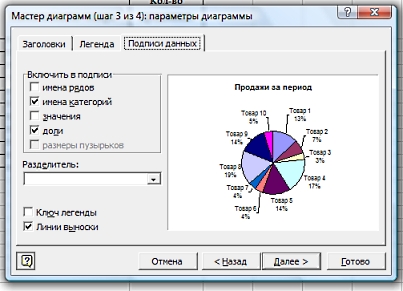
Добавим название таблицы (закладка "Заголовки) и подпишем наименование товаров и доли в общей сумме продаж (закладка "Подписи данных").
Следующим шагом нужно выбрать размещение готовой диаграммы. Ее можно поместить на том же листе, где расположена базовая таблица, либо на отдельном листе во всю страницу:

Выбираем способ размещения и нажимаем "Готово".
Диаграмма готова!
При желании можно менять параметры готовой диаграммы, нажав на таблицу правой клавишей мыши. Например, можно выбрать другой тип диаграммы:
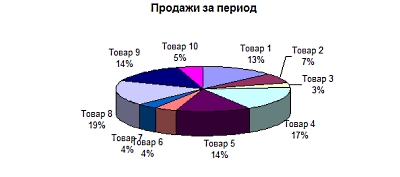
Пусть все построенные графики и диаграммы принесут пользу вам и вашей компании!
Удачи во всем! Ваш Офисный
Если после прочтения статьи у Вас остались вопросы или вы хотели бы видеть в данном разделе определенные темы напишите мне письмо с пометкой "эксель" по адресу: ngt@inbox.ru
![]()
Как внести изменения в готовый прайс-лист
С какими проблемами мы можем столкнуться в процессе? Например:1. Старый прайс-лист сделан в Word.
2. В связи с изменением наименований нужно произвести много одинаковых изменений.
3. Заводим формулы, а они не считаются.
Начнем по порядку...дальше
Как сделать наценку на базовый прайс-лист, чтобы клиент этого не заметил
Нам нужно на основе имеющегося прайс-листа сделать новый повышенный прайс, но еще сделать это так, чтобы клиент не догадался, что мы производили какие-то действия над базовым прайс-листом… дальшеКак рассчитать точку безубыточности
Итак, перед нами стоит задача составить представленную таблицу, которая при задании определенных параметров (выручки и затрат) посчитает точку безубыточности. дальшеКак вычленить клиентов, сумма задолженности которых больше судебных издержек
Многие организации работают сегодня с отсрочкой платежа. Почти каждая из них рано или поздно сталкивается с задержками оплаты. Зачастую дело доходит до суда. При этом задолженность по оплате может составлять как существенную сумму, так и мизерную. Естественно, нет смысла подавать в суд на неплательщика, сумма задолженности которого меньше чем судебные издержки. дальшеПоиск и замена. Как сделать массовую замену значений
Предположим, что наш производитель кардинально изменил наименование товара. Если раньше все игрушки назывались "куклы", то теперь пришли в новым наименованием "пупсы". Неужели мы будем заходить в каждую ячейку и менять все значения? Конечно же нет! дальшеКак установить автофильтр
Именно функция автофильтра помогает не только найти информацию в огромном массиве данных, но и сделать сортировку по определенным параметрам. Как его установить? дальшеСортировка подобных значений. Автофильтр
Используя базу дангных, отсортируем всех клиентов, с которыми были подписаны договоры в 2010 году… дальшеКак создать базу данных
Как правило, база данных представляет собой большую таблицу, куда заносятся все данные о клиентах, товарах и т.д. Наличие базы данных в Excel позволяет сделать сортировку по определенным параметрам и быстро найти любую информацию. дальше
2011-2017 Перепечатка материалов возможна лишь при указании прямой индексируемой гиперссылки